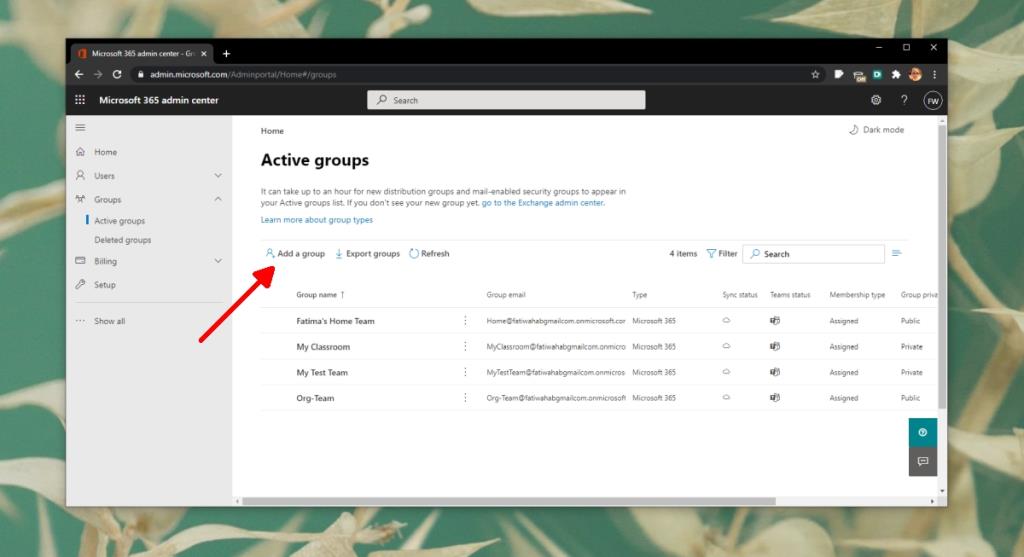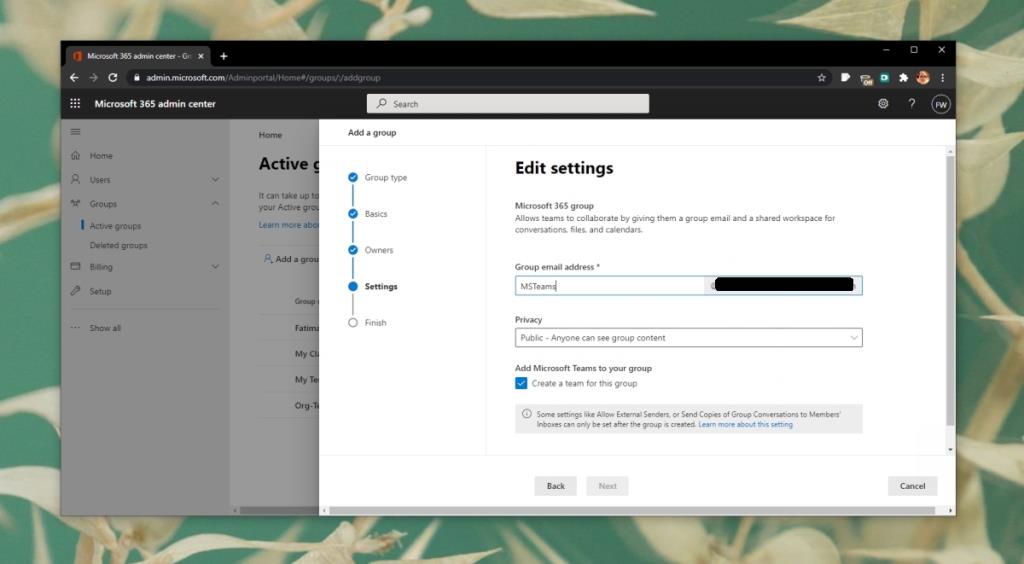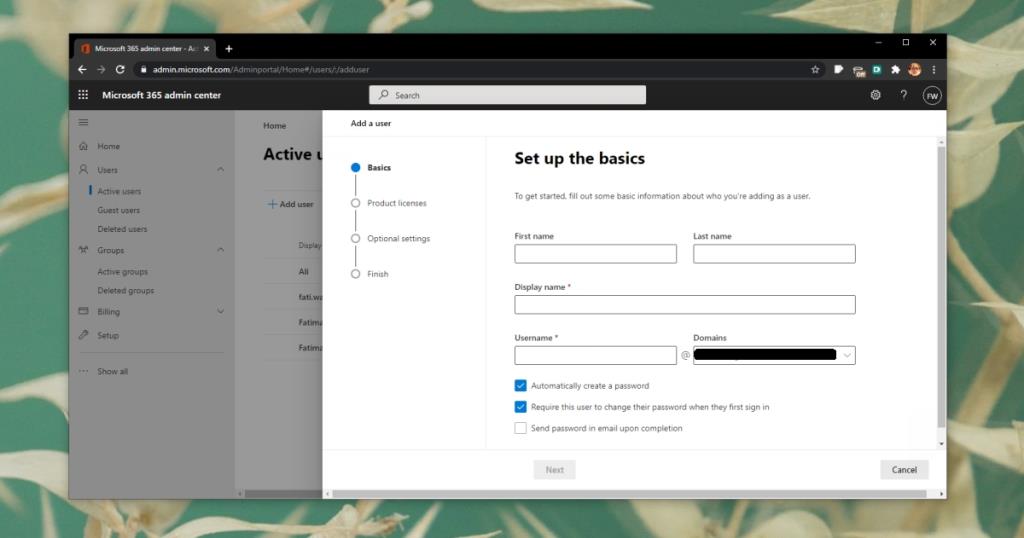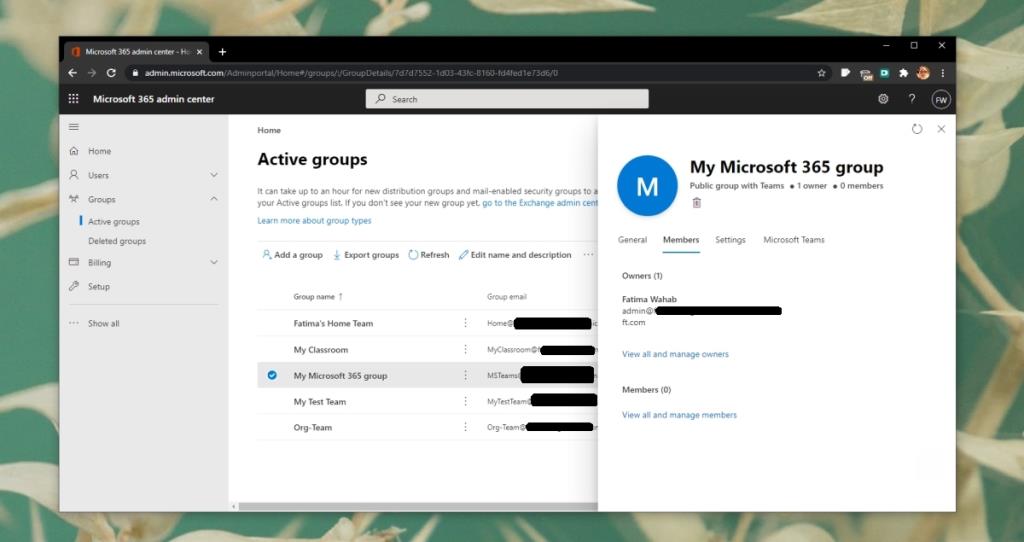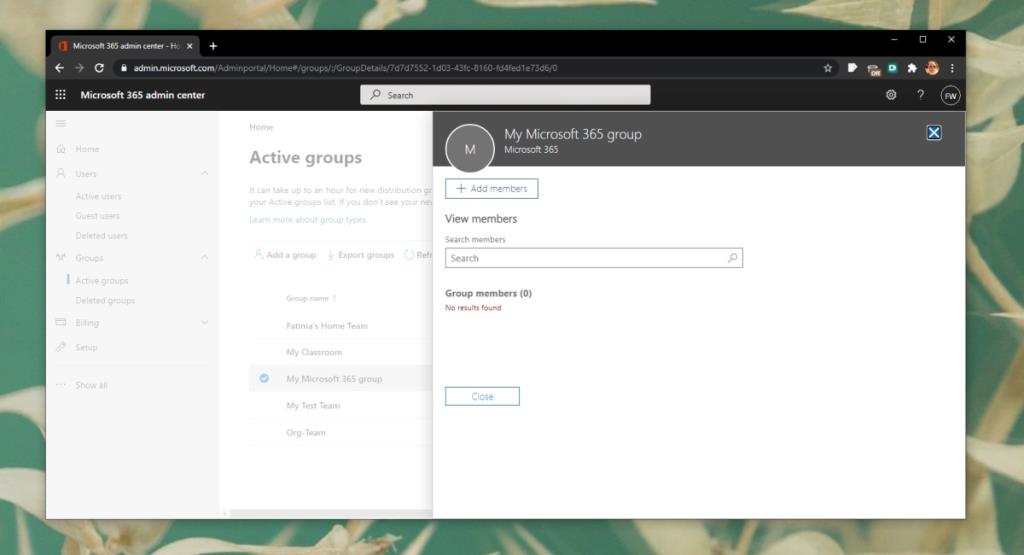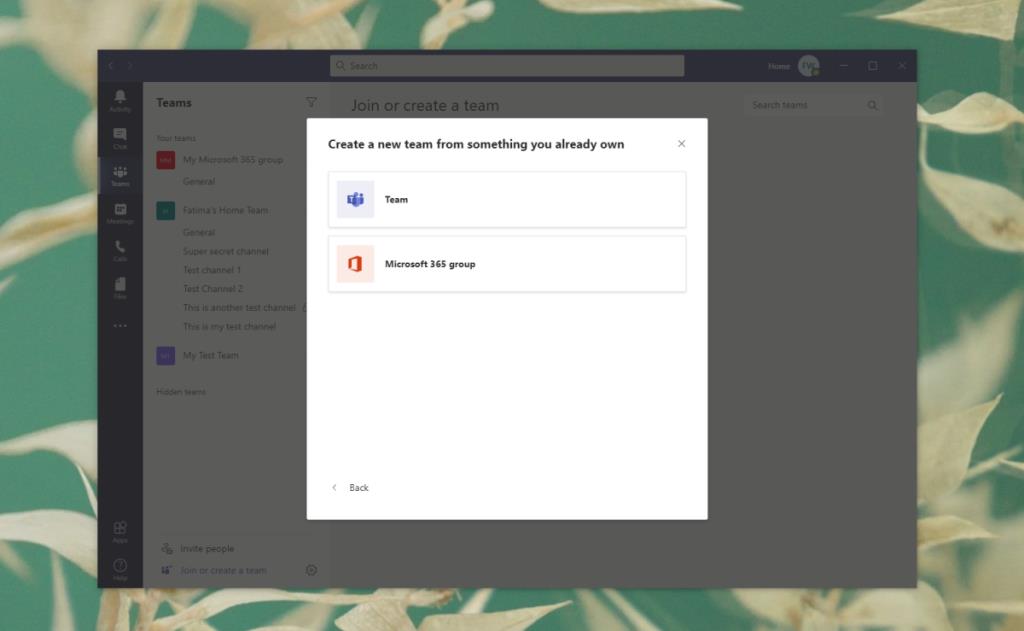Microsoft Teams to niesamowita aplikacja, która integruje wiele innych aplikacji i usług firmy Microsoft . W rzeczywistości wiele jego funkcji opiera się na innych aplikacjach i usługach firmy Microsoft. Bez nich Microsoft Teams jest znacznie mniej imponujący.
Microsoft Teams, podobnie jak wiele innych aplikacji firmy Microsoft, jest stworzony do pracy z usługami Active Directory. Usługi te stanowią szkielet dla aplikacji takich jak Outlook, OneDrive, Skype i nie tylko.
Grupy Microsoft Teams
Gdy użytkownicy tworzą zespół w Microsoft Teams , istnieje możliwość dodania użytkowników indywidualnie, dodania ich z Active Directory lub dodania ich z grupy.
Ta opcja „grupy” odnosi się do grup, które zostały utworzone w Microsoft 365. Aby używać ich w Microsoft Teams, musisz mieć subskrypcję Microsoft 365, która obejmuje Microsoft Teams. Microsoft Teams będzie mógł importować użytkowników z tych grup.
Utwórz grupę Microsoft 365
Aby utworzyć grupę Microsoft 365, musisz uzyskać dostęp do centrum administracyjnego Microsoft 365 i potrzebujesz konta administratora.
- Odwiedź centrum administracyjne platformy Microsoft 365 w przeglądarce.
- W kolumnie po lewej stronie rozwiń Grupy.
- Wybierz Grupy aktywne .
- Kliknij „Dodaj grupę”.
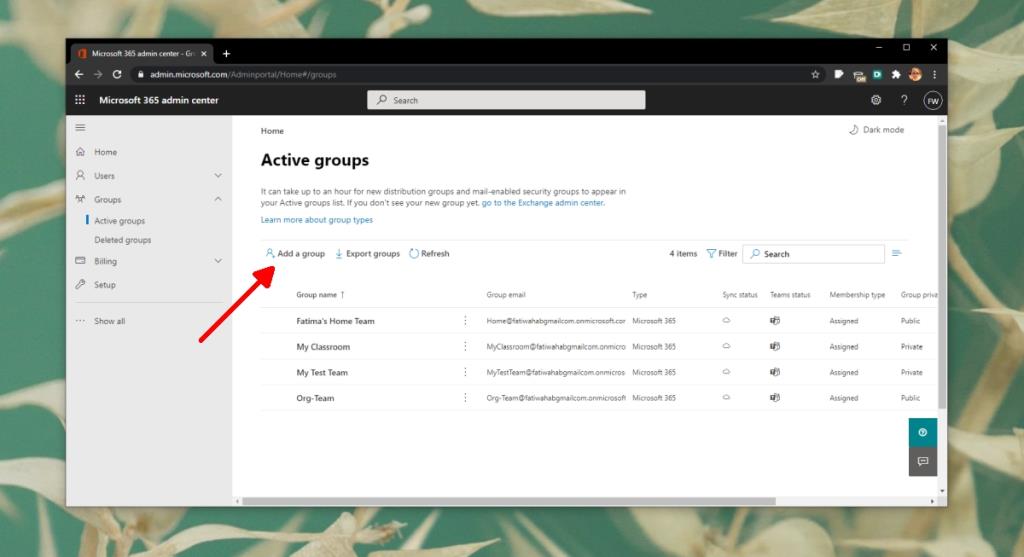
- W panelu, który się otworzy, wybierz Microsoft 365 jako typ grupy do utworzenia.
- Nadaj grupie nazwę i dodaj opis, jeśli chcesz.
- Następnie dodaj właściciela . Właściciela można dodać tylko spośród istniejących użytkowników (patrz następna sekcja) i należy dodać co najmniej jednego właściciela.
- Skonfiguruj e-mail dla grupy. Możesz utworzyć zespół dla tej grupy, włączając opcję „utwórz zespół dla tej grupy”.
- Kliknij Utwórz grupę i gotowe.
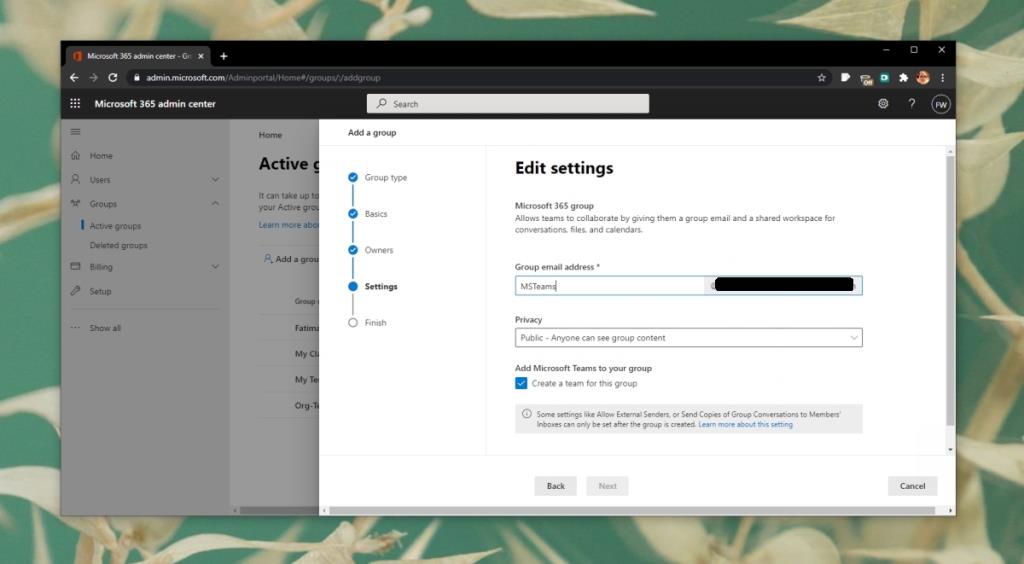
Dodaj użytkowników
Aby dodać użytkownika do grupy Microsoft 365, należy dodać grupę z centrum administracyjnego.
- Odwiedź centrum administracyjne platformy Microsoft 365 w przeglądarce.
- Rozwiń Użytkownicy.
- Wybierz Aktywni użytkownicy.
- Kliknij Dodaj użytkownika.
- Wybierz opcję Jeden użytkownik lub Wielu użytkowników.
- Wpisz nazwę, skonfiguruj adres e-mail w domenie i wprowadź pseudonim użytkownika.
- Przypisz licencję użytkownikowi.
- Jeśli chcesz, przypisz użytkownikowi rolę .
- Kliknij Zakończ dodawanie.
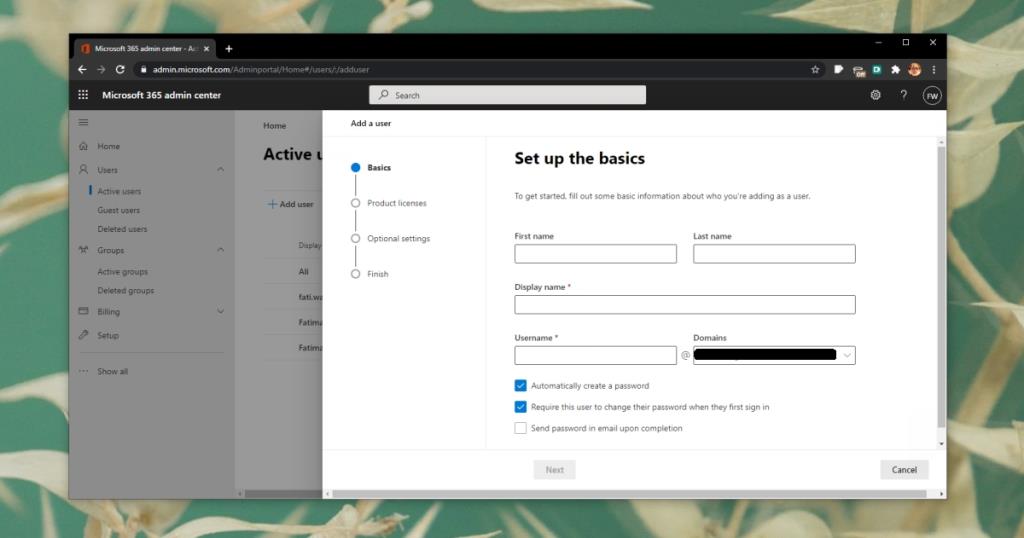
Dodaj członków do grupy
Aby dodać członków do grupy Microsoft 365, wykonaj następujące kroki.
- Odwiedź centrum administracyjne platformy Microsoft 365 w przeglądarce.
- Rozwiń Grupy i wybierz Aktywne grupy.
- Wybierz grupę, do której chcesz dodać użytkowników.
- Przejdź do zakładki Członkowie.
- Kliknij Wyświetl wszystkich i zarządzaj członkami.
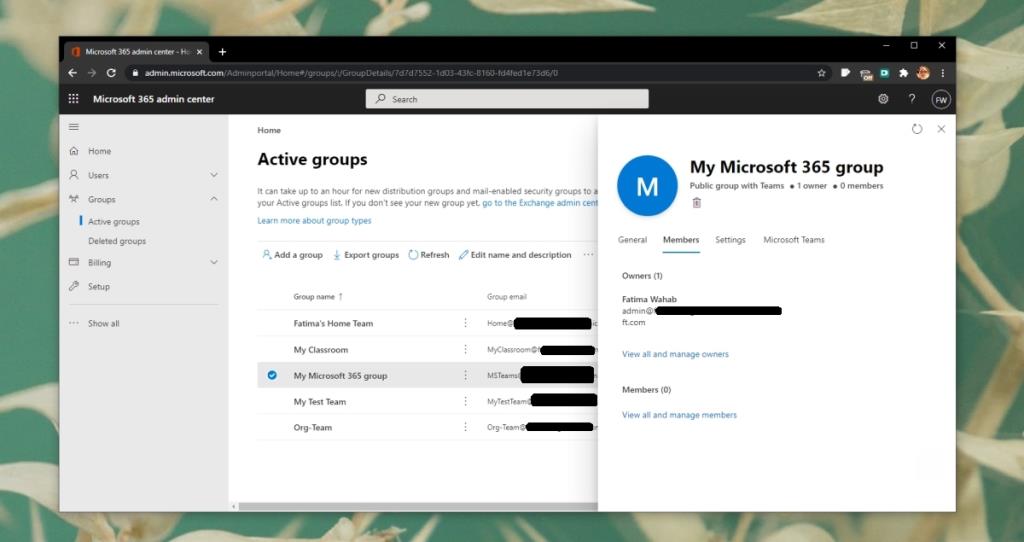
- Kliknij Dodaj członków.
- Wpisz nazwę dodanego użytkownika.
- Kliknij Zapisz.
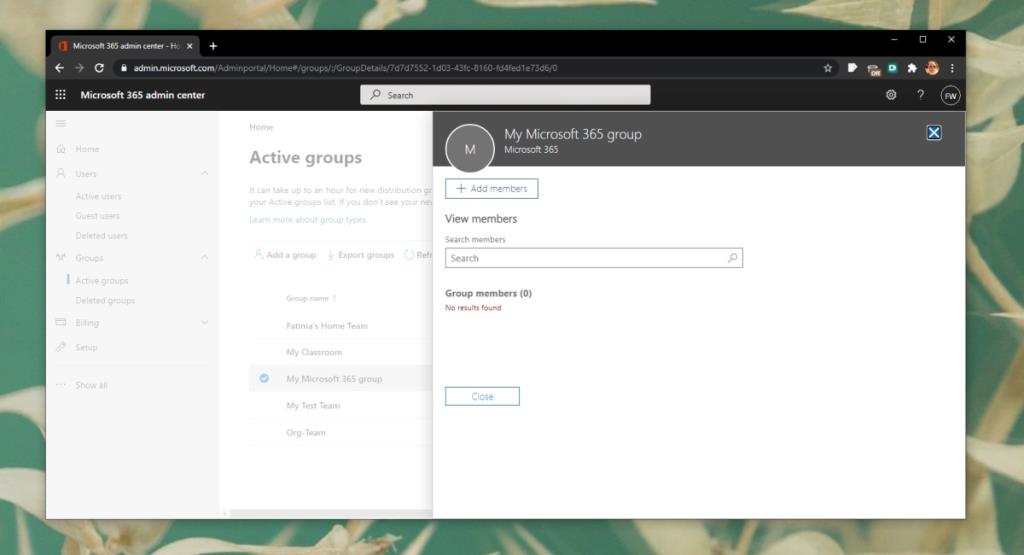
Grupy Microsoft Teams – Utwórz zespół
Aby utworzyć zespół z grupy, wykonaj następujące kroki.
- Otwórz Microsoft Teams i zaloguj się przy użyciu konta administratora używanego do tworzenia grupy w centrum administracyjnym Microsoft 365.
- Przejdź do zakładki Zespoły.
- Kliknij Dołącz lub utwórz zespół.
- Kliknij Utwórz zespół.
- Wybierz Z grupy lub zespołu.
- Wybierz grupę Microsoft 365 .
- Wybierz utworzoną grupę .
- Zespół zostanie utworzona i wszyscy członkowie z grupy zostaną dodane do niego.
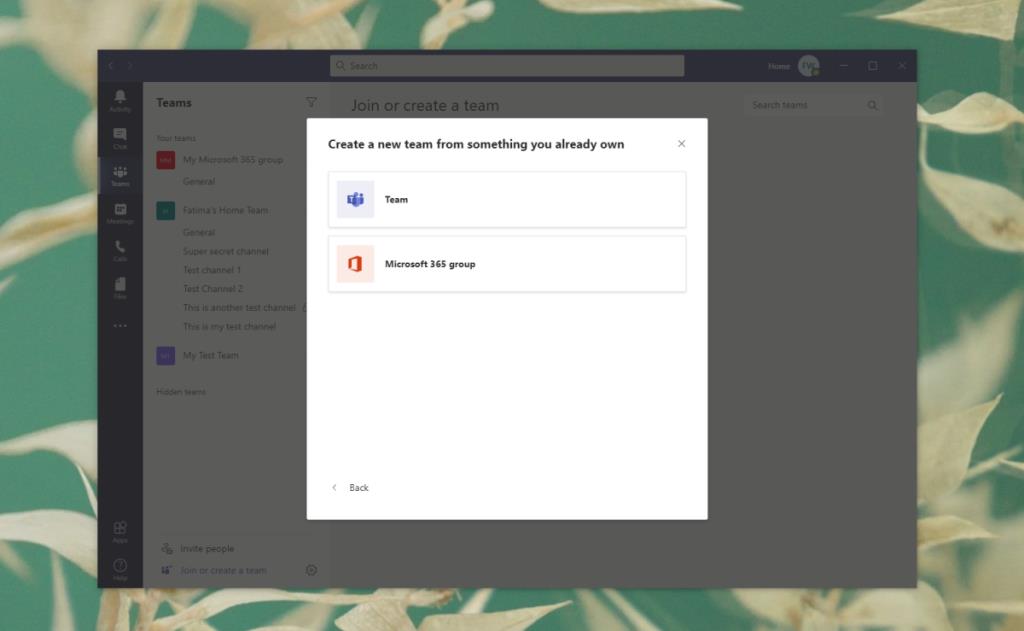
Wniosek
Grupy Microsoft 365 i zespół Microsoft Teams mogą być tworzone w tym samym czasie. Możesz ponownie użyć grupy, aby utworzyć więcej zespołów. Jest to szybki sposób dodawania użytkowników, którzy nie są częścią Active Directory.